Como corrigir 'O site está enfrentando dificuldades técnicas' no WordPress
Publicados: 2022-03-24Você está vendo uma mensagem de erro dizendo 'O site está passando por dificuldades técnicas' em seu site WordPress?
Essa mensagem de erro é exibida quando seu site está quebrado devido a um problema sério com o código PHP em algum lugar do site.
Neste artigo, mostraremos como rastrear o código do problema e corrigir a mensagem de erro 'O site está passando por dificuldades técnicas' no WordPress.
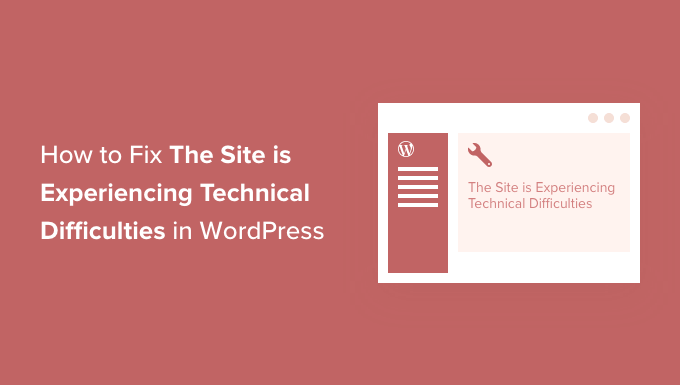
Qual é o erro de dificuldades técnicas no WordPress?
Seu site WordPress é construído usando a linguagem de programação PHP. Qualquer problema com esse código pode quebrar seu site.
No passado, um erro fatal do PHP levaria à Tela Branca da Morte. Um recurso útil introduzido no WordPress 5.2 melhorou a proteção contra erros fatais, então agora uma mensagem de erro é exibida em vez de uma tela em branco: “O site está enfrentando dificuldades técnicas”.

Se você tentar fazer login em seu site, verá uma mensagem um pouco diferente: “O site está passando por dificuldades técnicas. Verifique a caixa de entrada de e-mail do administrador do site para obter instruções.”

Ou você pode ver esta mensagem de erro: 'Ocorreu um erro crítico neste site.'
PHP é usado no núcleo, temas e plugins do WordPress, então essas são as possíveis fontes do problema. Por exemplo, você pode ter copiado e colado trechos de código recentemente em seu site ou pode haver um conflito entre um plug-in ou tema e algum código personalizado.
Seu trabalho será rastrear a origem do erro e corrigi-lo.
Com isso dito, vamos dar uma olhada em como corrigir 'O site está passando por dificuldades técnicas' no WordPress. Abordaremos dois métodos, e o primeiro é o mais simples, desde que você tenha recebido um e-mail sobre o erro.
Método 1: Corrigindo o Erro de Dificuldades Técnicas Usando o Modo de Recuperação
A mensagem de erro de dificuldades técnicas não é muito útil. Felizmente, o WordPress envia um e-mail com detalhes sobre a causa do erro para o endereço de e-mail do administrador do seu site.
Se você estiver no Bluehost ou usou um instalador automático do WordPress, seu endereço de e-mail de administrador provavelmente será o mesmo endereço que você usou para sua conta de hospedagem do WordPress.
Muitos sites do WordPress têm problemas ao enviar e-mails, portanto, se você não recebeu o e-mail, poderá seguir o Método 2 para corrigir o erro.
Na sua caixa de entrada, você verá um e-mail com o assunto "Seu site está enfrentando um problema técnico". Ele conterá informações úteis sobre o que causou o erro em seu site.
Por exemplo, na captura de tela a seguir, o e-mail explica que o erro foi causado pelo tema Porto. Ele também inclui um link especial que permitirá que você faça login no seu site no modo de recuperação para investigar e corrigir o problema.
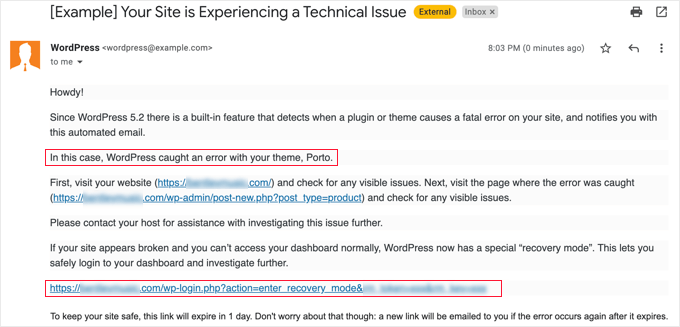
Agora você só precisa clicar no link para o modo de recuperação do WordPress, que o levará à sua área de administração do WordPress.
Primeiro, você será solicitado a fazer login no WordPress.
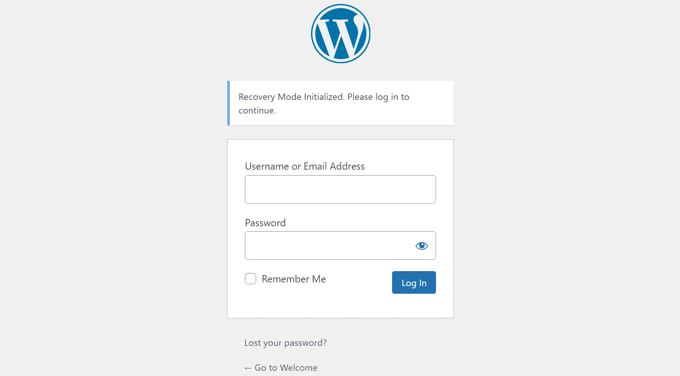
Assim que estiver logado, você verá uma notificação explicando que está no modo de recuperação. Você também verá um link para onde você pode ir para corrigir o problema.
Por exemplo, na captura de tela a seguir, a mensagem nos informa que um ou mais plug-ins não foram carregados corretamente e fornece um link para a página de plug-ins.
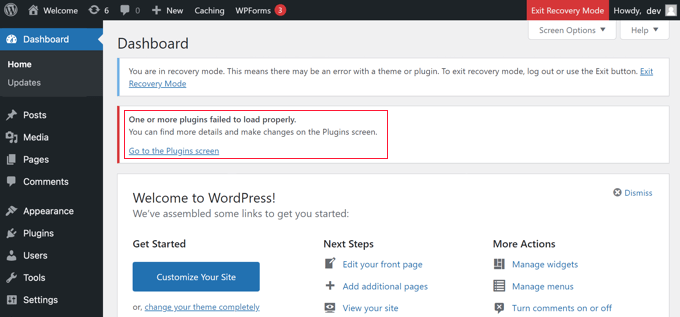
Depois de clicar no link, você verá o plug-in com mau comportamento. Você também verá exatamente qual linha de código causou o erro.
Você pode ir em frente e desativar o plugin por enquanto.
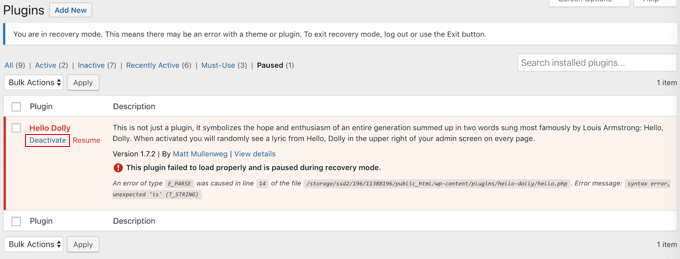
Em seguida, você pode simplesmente procurar um plug-in alternativo do WordPress ou ver se pode obter suporte dos desenvolvedores do plug-in. Certifique-se de compartilhar a descrição do erro com eles.
Da mesma forma, se o problema for com o seu tema, você verá um link para a página de temas. Na parte inferior da página, você pode ver o tema que está causando o problema.

Você pode simplesmente alterar seu tema do WordPress ou excluir o tema quebrado e reinstalar uma nova cópia do mesmo tema da fonte oficial para ver se isso resolve o problema.
Depois de resolver o problema, você pode simplesmente ir em frente e clicar no botão Sair do modo de recuperação na parte superior.
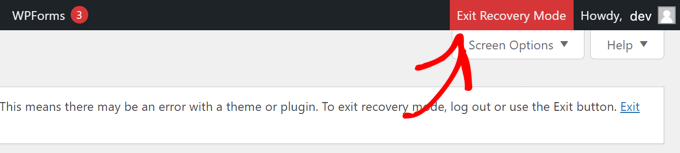
Na maioria dos casos, seu site WordPress estará funcionando normalmente.
No entanto, se você ainda estiver vendo o erro de dificuldades técnicas no WordPress, tente as etapas de solução de problemas na próxima etapa.
Método 2: corrigindo o erro de dificuldades técnicas manualmente
Se você não recebeu o e-mail de notificação do WordPress sobre o erro de dificuldades técnicas, é assim que você pode solucionar e corrigir o erro de dificuldades técnicas no WordPress.
Se o erro foi causado por uma ação recente que você executou, você pode simplesmente desfazer essa ação para corrigir o problema.
Por exemplo, se você instalou um novo plugin e ativá-lo causou a dificuldade técnica, então você precisa desativá-lo. Mostraremos como fazer isso na primeira etapa abaixo.
Por outro lado, se você não tiver certeza, basta seguir estas etapas.
Desativar todos os plugins do WordPress
O erro de dificuldades técnicas pode ser causado por um plugin defeituoso ou conflitante. A maneira mais fácil de remover o problema é desabilitar o plugin.

No entanto, você tem dois problemas. Você não tem acesso à área de administração do WordPress e não sabe qual plugin desativar.
Portanto, você precisará desativar todos os plugins do WordPress. Não se preocupe, você pode reativá-los facilmente assim que tiver acesso à sua área de administração do WordPress.
Basta conectar-se ao seu site WordPress usando um cliente FTP ou o aplicativo gerenciador de arquivos em seu painel de controle de hospedagem WordPress. Uma vez conectado, você precisa navegar até a pasta /wp-content/ .
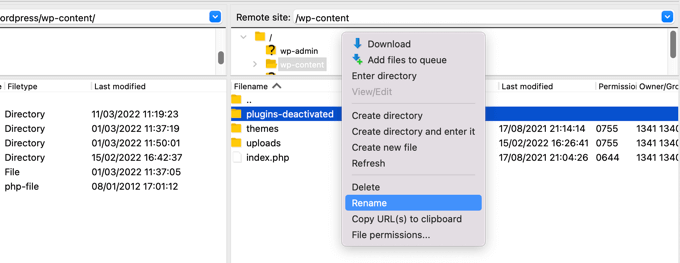
Dentro da pasta wp-content , você verá uma pasta chamada plugins . Você precisa clicar com o botão direito do mouse nesta pasta e selecionar 'Renomear' no menu.
Em seguida, altere o nome da pasta de plugins para qualquer coisa que você goste. Em nosso exemplo, chamaremos de plugins-deactivated .
Depois de fazer isso, todos os seus plugins serão desativados e você poderá visitar seu site para ver se a mensagem de dificuldades técnicas desapareceu.
Se a mensagem de erro ainda for exibida em seu site, isso não é causado por um plug-in. Você deve renomear a pasta de volta para plugins e passar para a próxima etapa abaixo.
No entanto, se a mensagem de erro não for mais exibida, você precisará descobrir qual foi a origem do problema. Comece renomeando a pasta de volta para plugins .
Agora você pode fazer login na sua área de administração do WordPress e navegar até a página Plugins »Plugins instalados . Você precisa reativar os plugins um por um para poder identificar qual deles causou o erro.
Você pode excluir esse plug-in do seu site usando FTP ou solicitar suporte ao autor do plug-in.
Mudar para o tema padrão
Se o problema não foi causado por um plugin, então você deve verificar se o seu tema está causando o erro. Para fazer isso, você precisa substituir seu tema atual por um tema padrão.
Primeiro, conecte-se ao seu site usando um cliente FTP e vá para a pasta /wp-content/themes/ . Ele contém todos os temas instalados em seu site.
Em seguida, você precisa clicar com o botão direito do mouse no tema atual do WordPress e baixá-lo para o seu computador como backup.
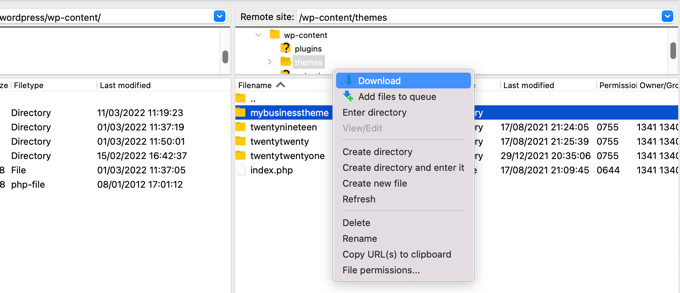
Depois disso, você pode excluir com segurança seu tema atual do seu site. Você precisará clicar com o botão direito do mouse na pasta do tema e selecionar 'Excluir'.
Seu cliente FTP agora excluirá o tema do seu site.
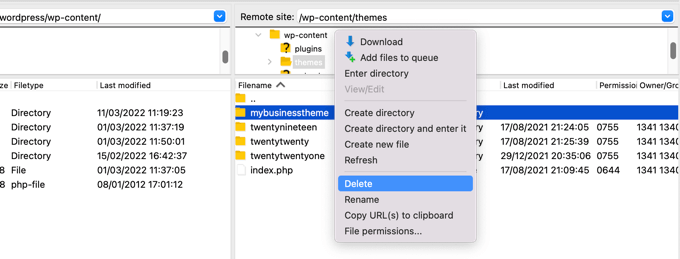
Se você tiver um tema padrão do WordPress, como o Twenty TwentyTwo instalado em seu site, o WordPress começará a usá-lo automaticamente como o tema padrão. No entanto, se você não tiver um tema padrão instalado, precisará instalá-lo manualmente usando FTP.
Se o erro de dificuldades técnicas não for mais exibido ao visitar seu site, seu tema é a causa do problema.
Outra maneira possível de corrigir o erro é olhar para o arquivo functions.php do seu tema. Se houver espaços extras na parte inferior do arquivo, você precisará removê-los. Às vezes isso resolve o problema.
Caso contrário, considere reinstalar uma nova cópia do seu tema. Para mais detalhes, veja nosso guia para iniciantes sobre como instalar um tema WordPress.
Reinstale o WordPress
Se o seu site não está passando por dificuldades técnicas devido a um plugin ou tema defeituoso, o problema pode ser um arquivo principal do WordPress corrompido ou pode haver malware em seu site.
Basta acessar o WordPress.org e baixar uma nova cópia do WordPress para o seu computador. Depois de baixar o arquivo, você precisa descompactá-lo em seu computador. Isso criará uma pasta chamada wordpress que contém todos os arquivos necessários para a reinstalação.
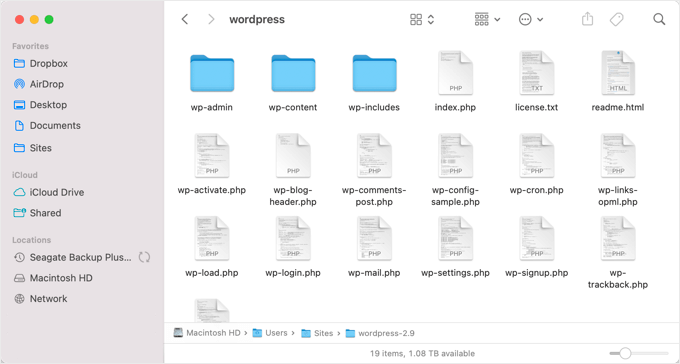
Em seguida, você precisa se conectar ao seu site WordPress usando um cliente FTP ou o aplicativo gerenciador de arquivos em seu painel de controle de hospedagem.
Uma vez conectado, você precisa navegar no painel direito para a pasta raiz do seu site. A pasta raiz é aquela que contém as pastas wp-admin , wp-content , wp-includes e wp-admin .
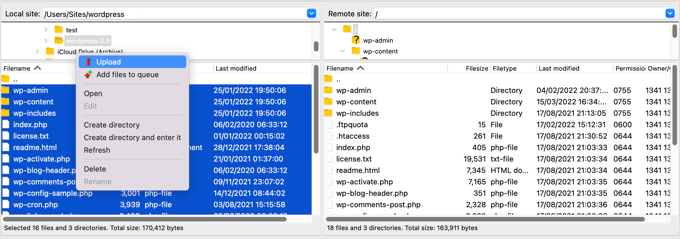
Agora navegue no painel esquerdo para a nova pasta wordpress que você acabou de criar. Você precisa selecionar os arquivos dentro desta pasta e enviá-los para o seu site.
Seu cliente FTP perguntará se você deseja substituir esses arquivos ou ignorá-los. Você precisa selecionar 'Substituir' e marcar a caixa ao lado da opção 'Sempre usar esta ação'.
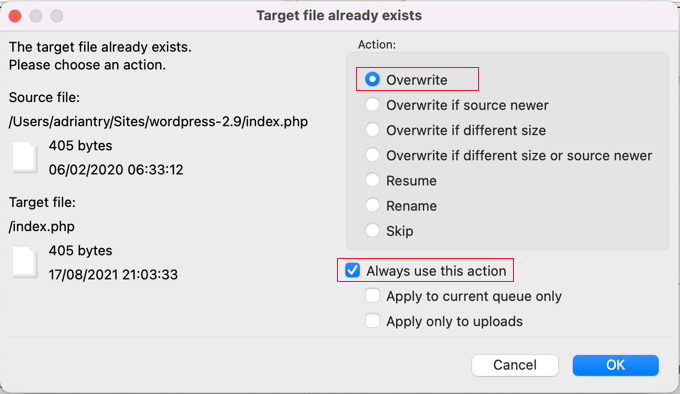
Agora você pode clicar no botão OK para continuar. Seu cliente FTP substituirá todos os seus arquivos principais do WordPress por novas cópias do seu computador.
Quando terminar, você pode tentar visitar seu site para ver se isso resolveu o erro.
Se a dificuldade técnica foi causada por um arquivo principal corrompido do WordPress ou malware, a mensagem de erro não deverá mais aparecer.
Entre em contato com seu provedor de hospedagem
Se você tentou todas as etapas acima e ainda está vendo a mensagem "O site está passando por dificuldades técnicas", você pode pedir ajuda.
Você deve entrar em contato com seu provedor de hospedagem WordPress para ver se há algo que eles possam fazer. Muitos provedores oferecem excelente suporte técnico e podem resolver seu problema.
Por exemplo, eles podem verificar os logs de erros do servidor ou restaurar um backup do seu site WordPress. Eles vão deixar você saber como eles podem ajudar e o que você deve fazer em seguida.
Para obter os melhores resultados, verifique nosso guia sobre como solicitar corretamente o suporte do WordPress e obtê-lo.
Esperamos que este tutorial tenha ajudado você a aprender como corrigir 'O site está passando por dificuldades técnicas' no WordPress. Você também pode aprender como acelerar o desempenho do WordPress ou ver nosso guia definitivo de SEO do WordPress para melhorar seus rankings de SEO.
Se você gostou deste artigo, assine nosso canal do YouTube para tutoriais em vídeo do WordPress. Você também pode nos encontrar no Twitter e no Facebook.
